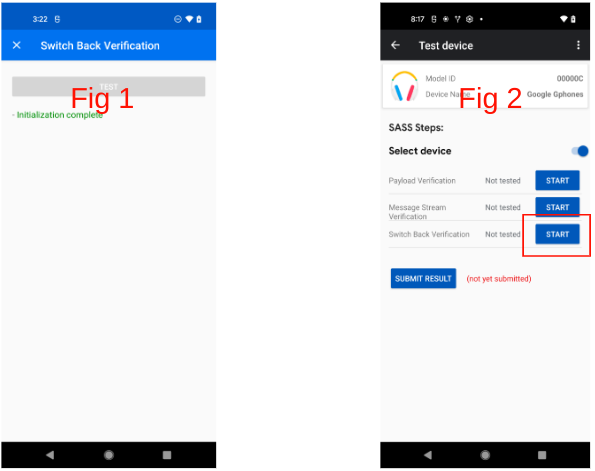本頁面僅適用於 Audio switch 版本的驗證應用程式。如需 LE Audio 版本的驗證應用程式說明,請參閱 LE Audio 驗證應用程式頁面。
設定
如要在驗證工具應用程式中啟用測試功能,請按照下列步驟操作:
- 確認裝置搭載 GmsCore 22.08.xx 以上版本。
- 請確認測試電子郵件屬於 Fast Pair 合作夥伴測試群組。
- 新註冊的電子郵件和電話可能需要 6 到 24 小時才能同步處理權限。
- 登入及登出相關聯的 Google 帳戶也可能會觸發立即同步處理。
範例:
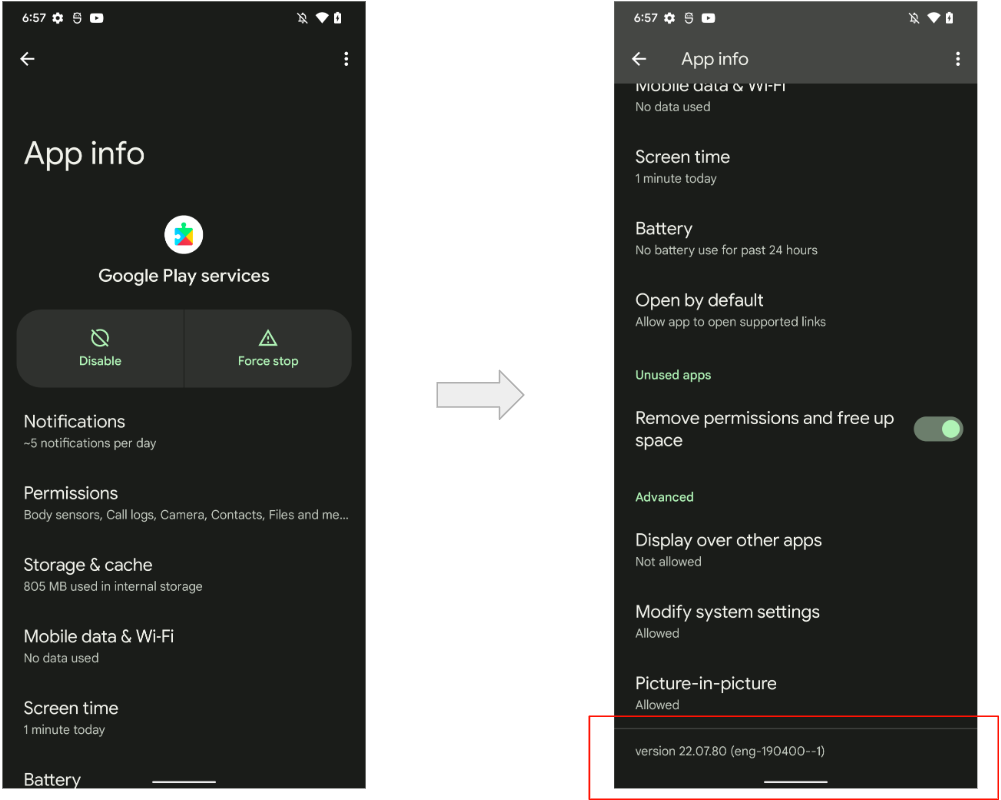
必要裝置
音訊切換測試需要使用快速配對功能配對手機:
- 準備兩部手機 (手機 A 和手機 B),並登入同一個 Google 帳戶。
- 將耳機與手機 A 配對 (初始配對)。
- 進入配對模式,等待 Half Sheet UI 通知。
- 按一下「連線」。
- 按一下 [完成]。
- 將耳機與手機 B 配對 (後續配對)。
- 等待通知,確認兩次配對都已完成。
- 按一下系統通知。
範例流程:
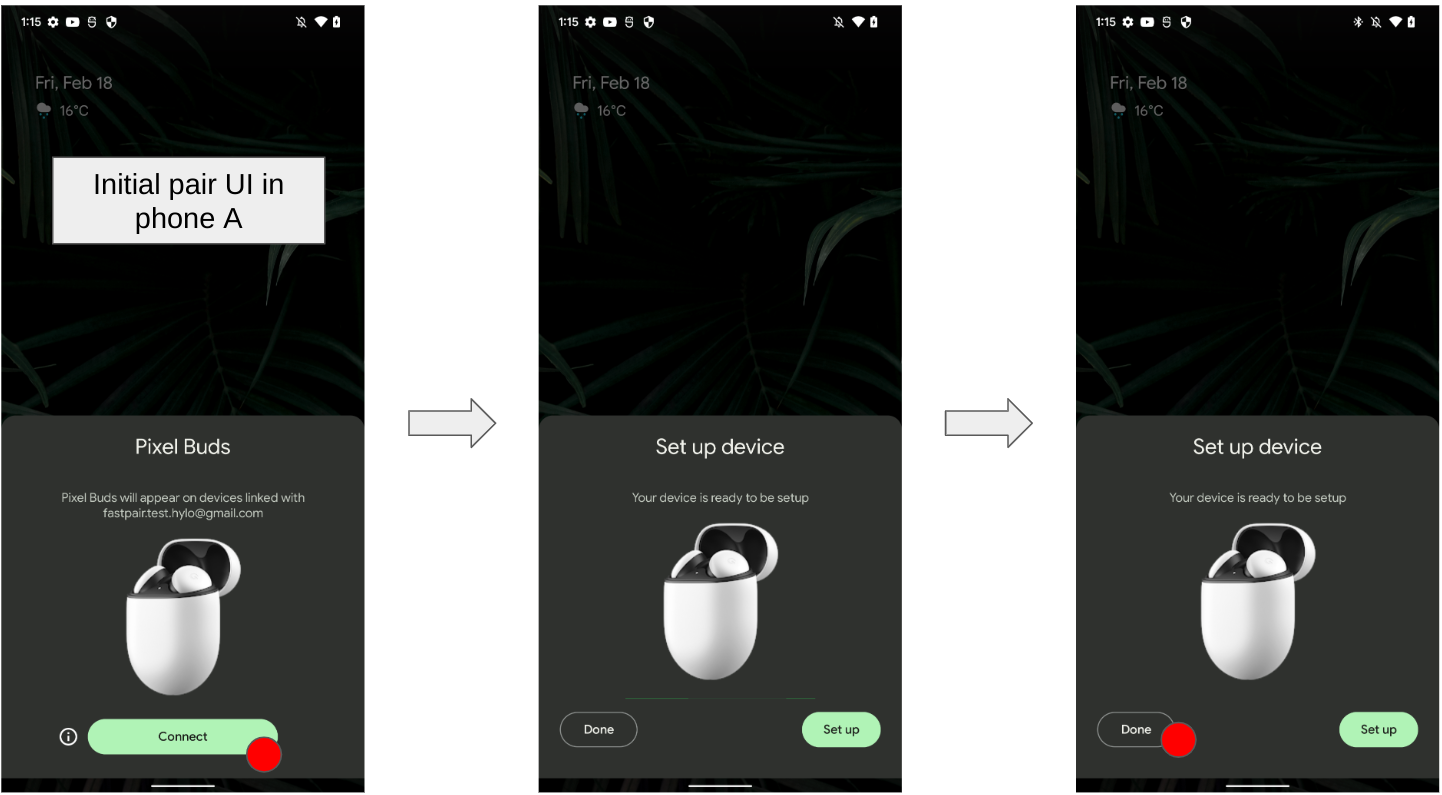
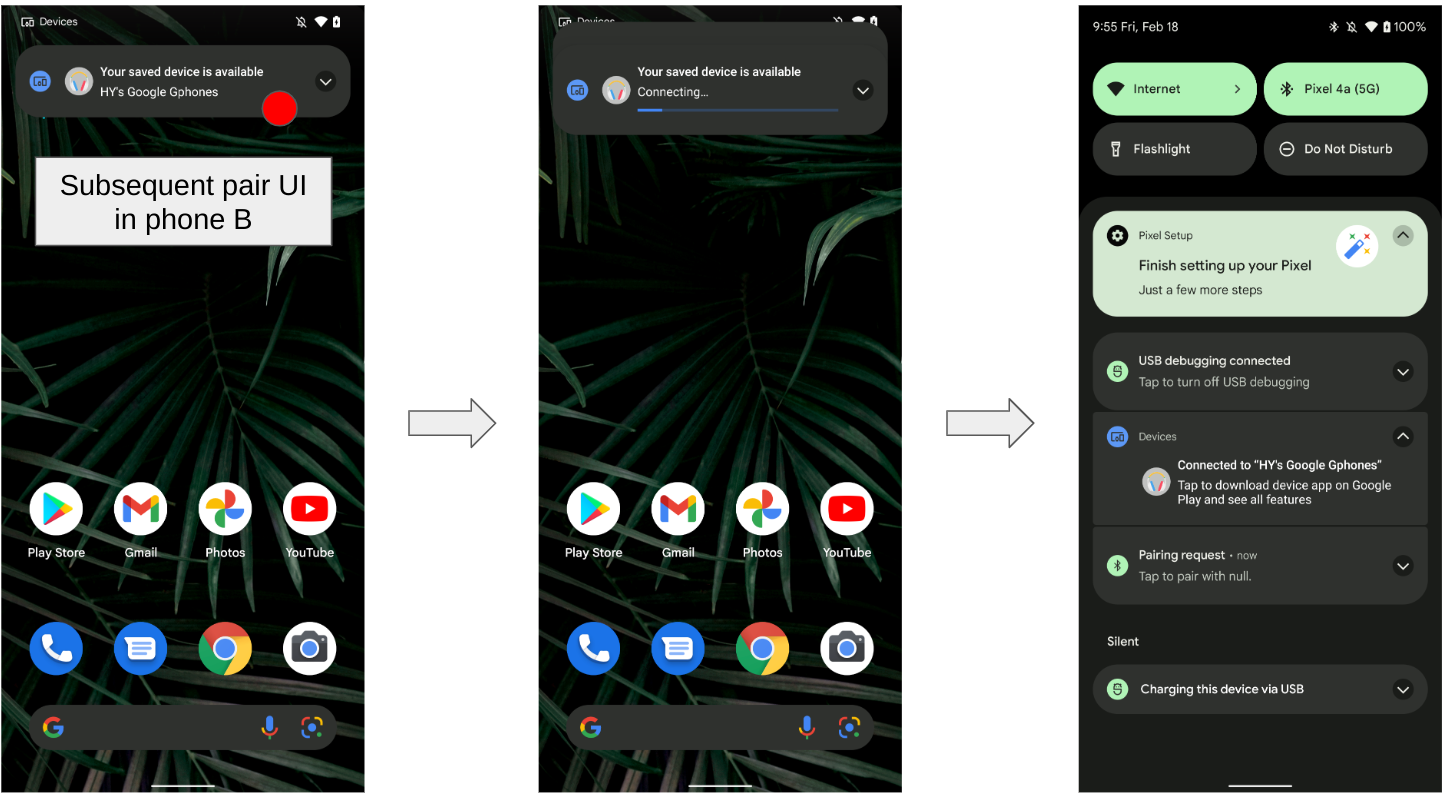
基本 UI 流程
以下是一般 UI 流程:
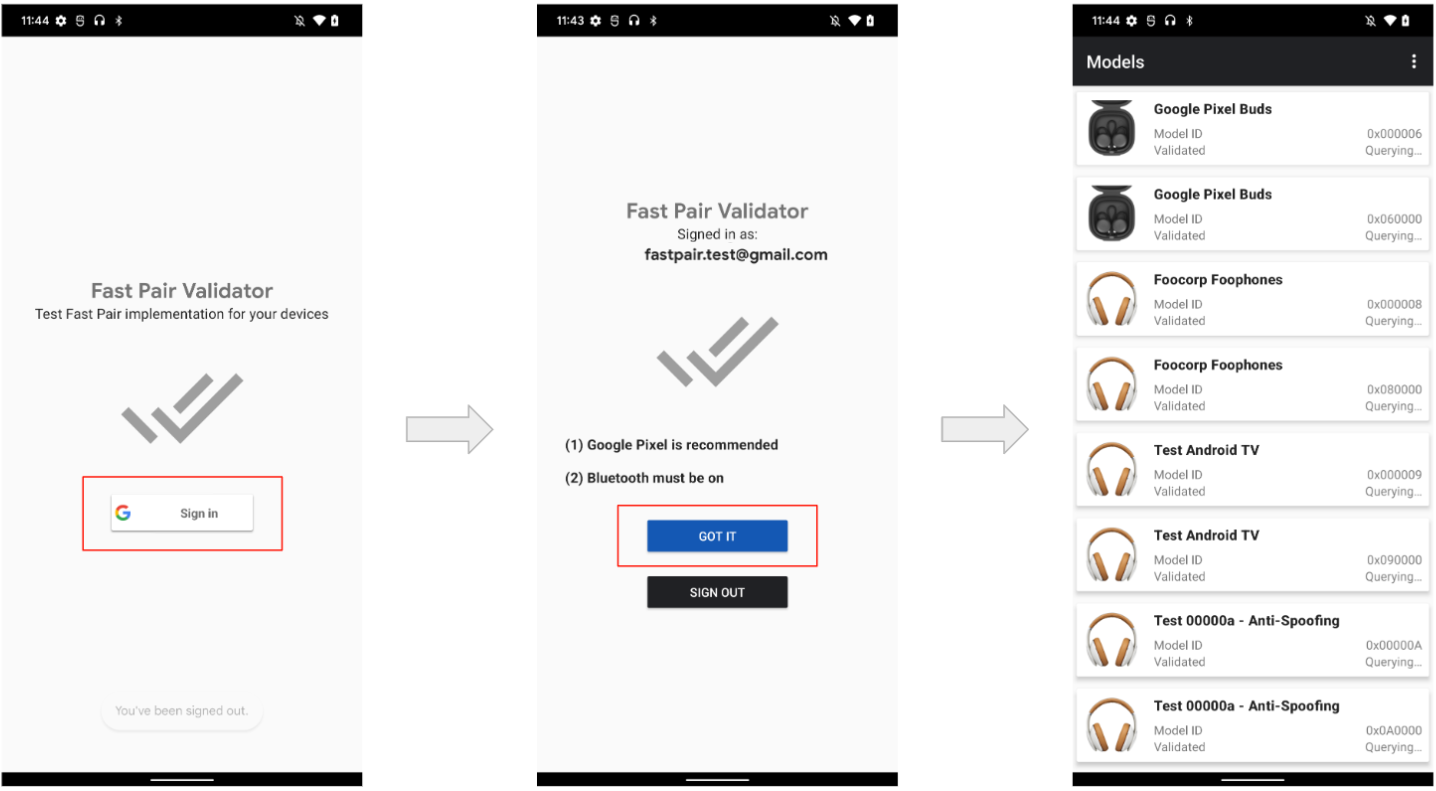
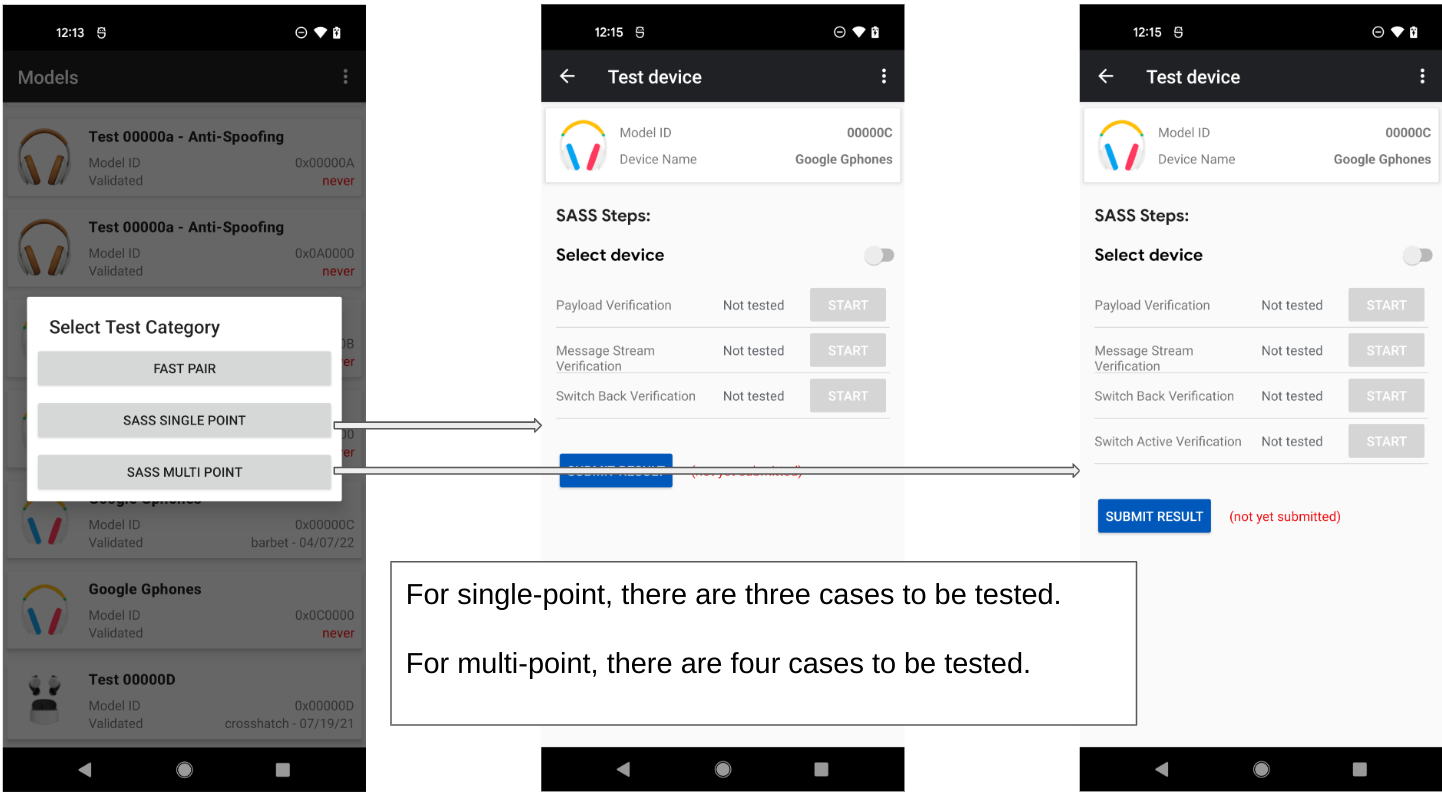
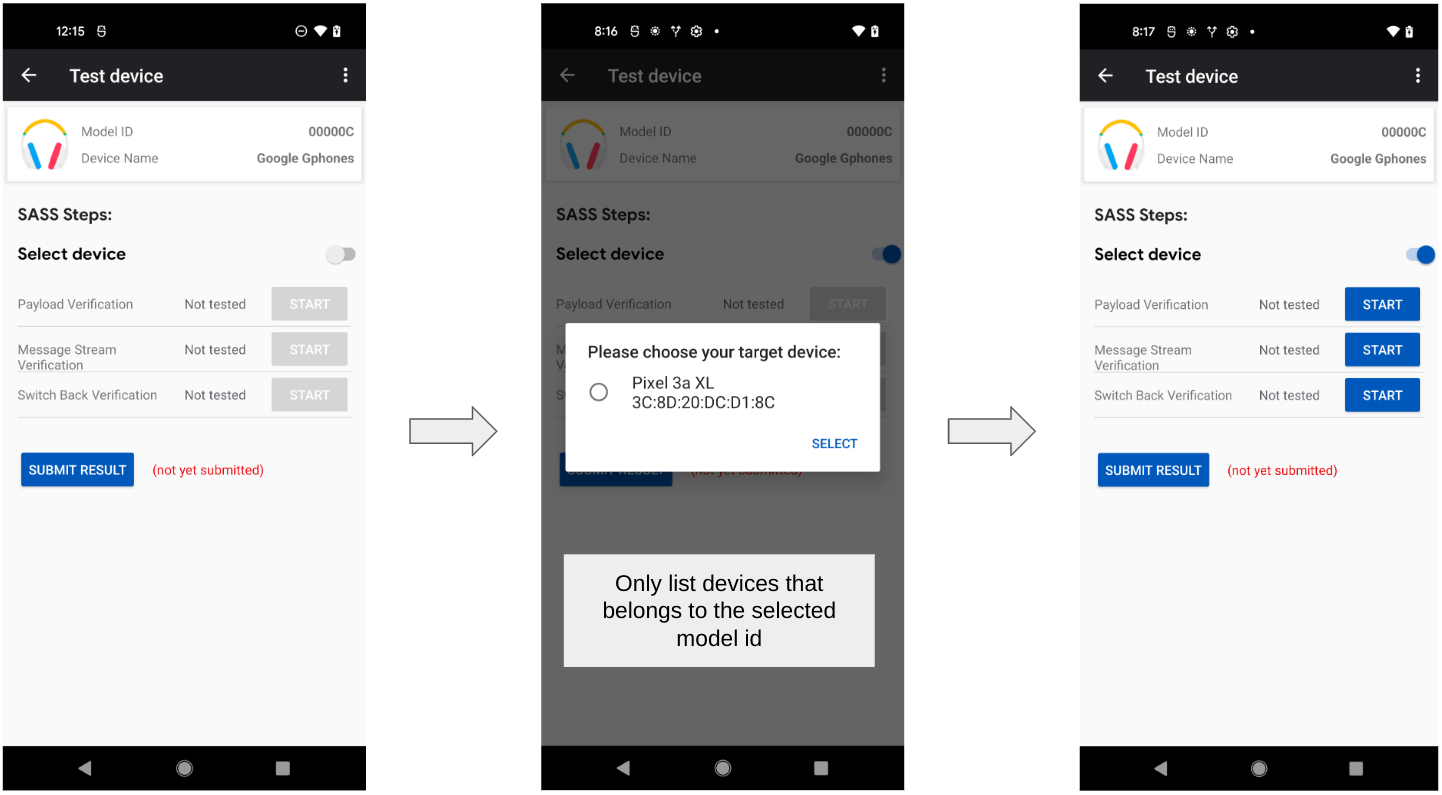
音訊自動切換單點測試
音訊切換測試 (單點)
此測試會執行下列功能:
- 酬載驗證。
- 驗證不同情境下的廣告資料。
- 訊息串流驗證。
- 驗證訊息串流通訊。
- 切換回來。
- 驗證切換回的行為。
酬載驗證 (單點)
酬載驗證程序如下:
- 連接耳機。
- 確認帳戶金鑰的第一個位元組為 0x06,符合規格的要求。
- 中斷與裝置的連線。
- 確認帳戶金鑰的第一個位元組為 0x05,如規格所規定。
- 重新連線到耳機。
- 播放音樂。
- 確認連線狀態為下列其中一種:
- 0x4:僅限 A2DP 串流。
- 0x5:使用 AVRCP 的 A2DP 串流。
- 啟動 SCO 連線。
- 確認 SCO 已成功連線。
- 確認連線狀態為:
- 0x6:HFP (電話/VoIP 通話) 串流,包括在頻道內和在頻道外的鈴聲。
酬載驗證 (單點) 示例:
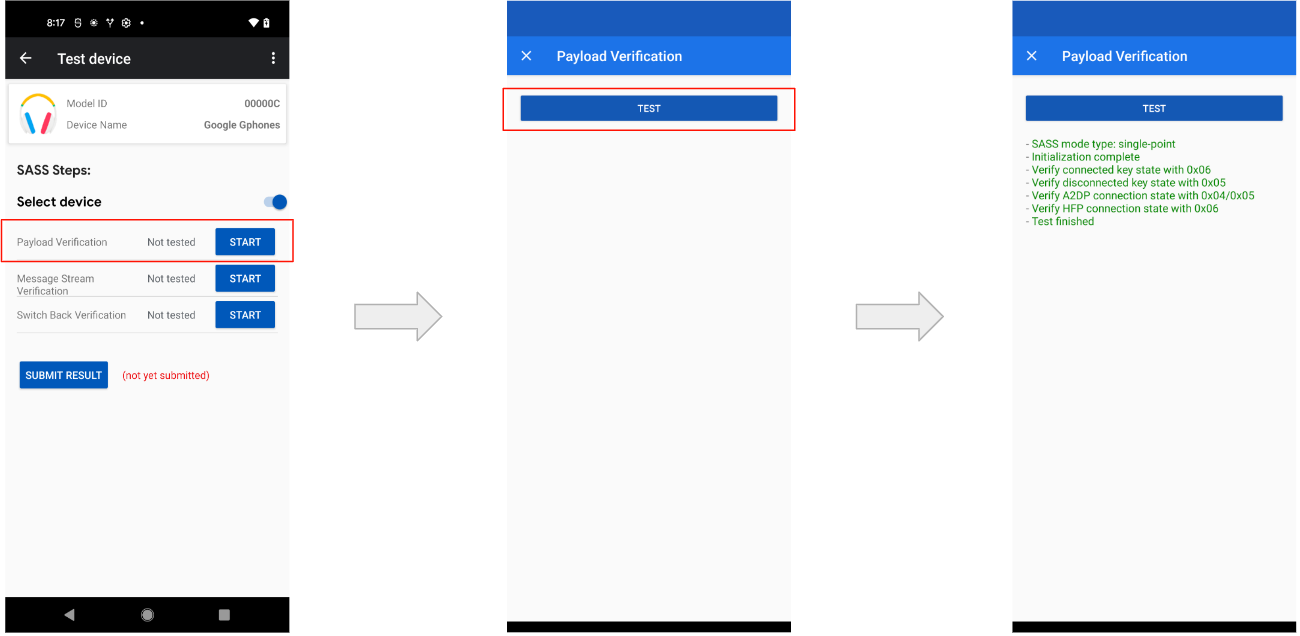
訊息串流驗證 (單一點)
訊息串流驗證程序如下:
- 驗證不同訊息串流連線之間的會話 ID。
- 連接耳機。
- 從耳機取得 nonce X (5 秒內)。
- 重新連線到耳機。
- 從頭戴式裝置取得另一個 Nonce Y (5 秒內)。
- 確認 X 和 Y 是否不同。
- 傳送「Get Audio switch Capability」要求。
- 確認回應是否在 2 秒內傳送。未檢查內容。
- 傳送「指示目前使用的帳戶金鑰」要求。
- 確認回應是否在 2 秒內傳送。未檢查內容。
- 傳送「Notify Initiated Connection」要求。
- 確認回應是否在 2 秒內傳送。未檢查內容。
- 傳送「傳送自訂資料」要求。
- 確認 ACK 是否在 2 秒內傳回。
- 確認廣告資料是否包含設定的自訂資料 (10 秒內)。
訊息串流驗證 (單點) 示例:
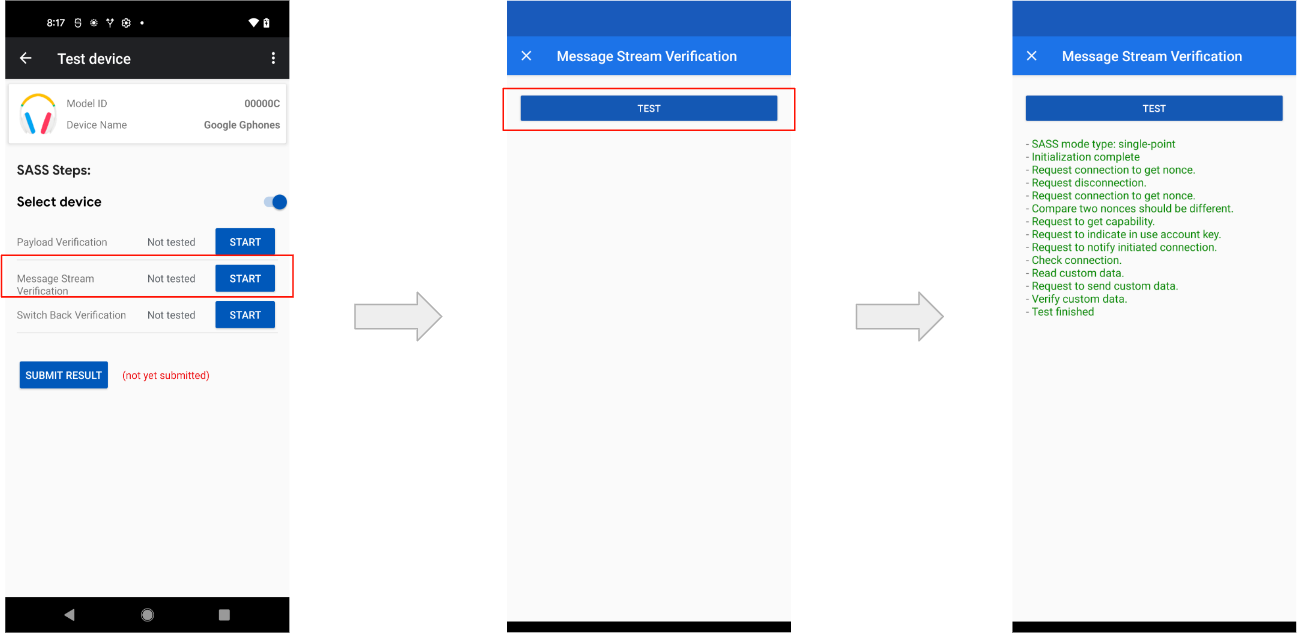
切換回來 (單點)
這項測試需要兩部裝置:主要尋路器和次要尋路器。測試順序如下:
- 主要尋找者連線至耳機 (10 秒內)。
- 次要尋覓者連線至耳機 (10 秒內)。
- 次要尋向器將切換回要求傳送至耳機。
在 15 秒內,應會發生下列情況:
- 主要尋向器會連回耳機。
- 次要尋向器與耳機的連線中斷。
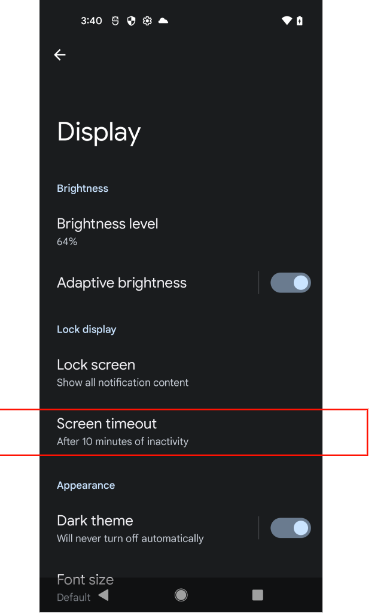
以下是 Switch-Back 測試的範例:
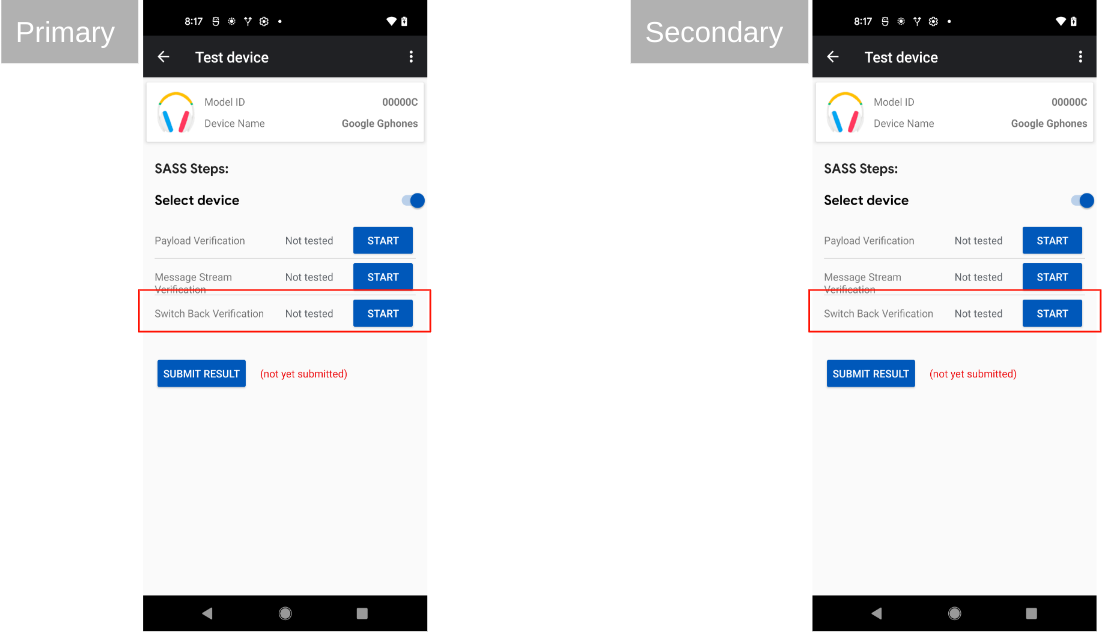
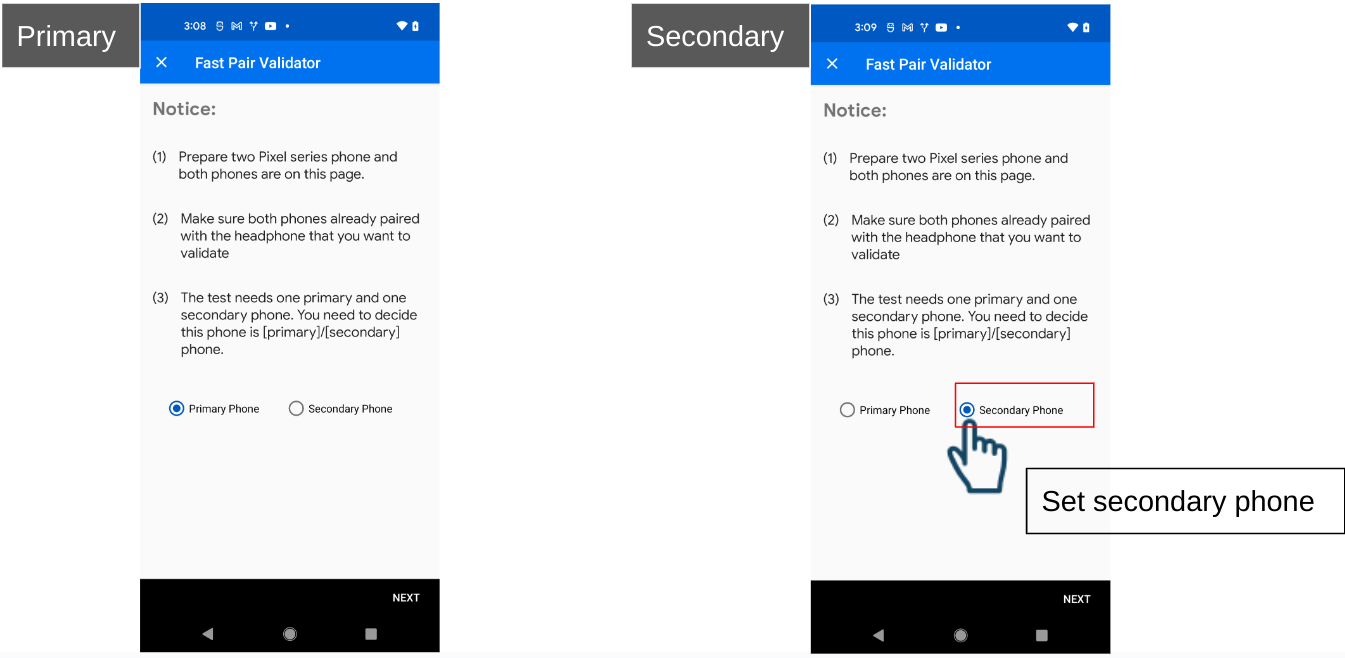
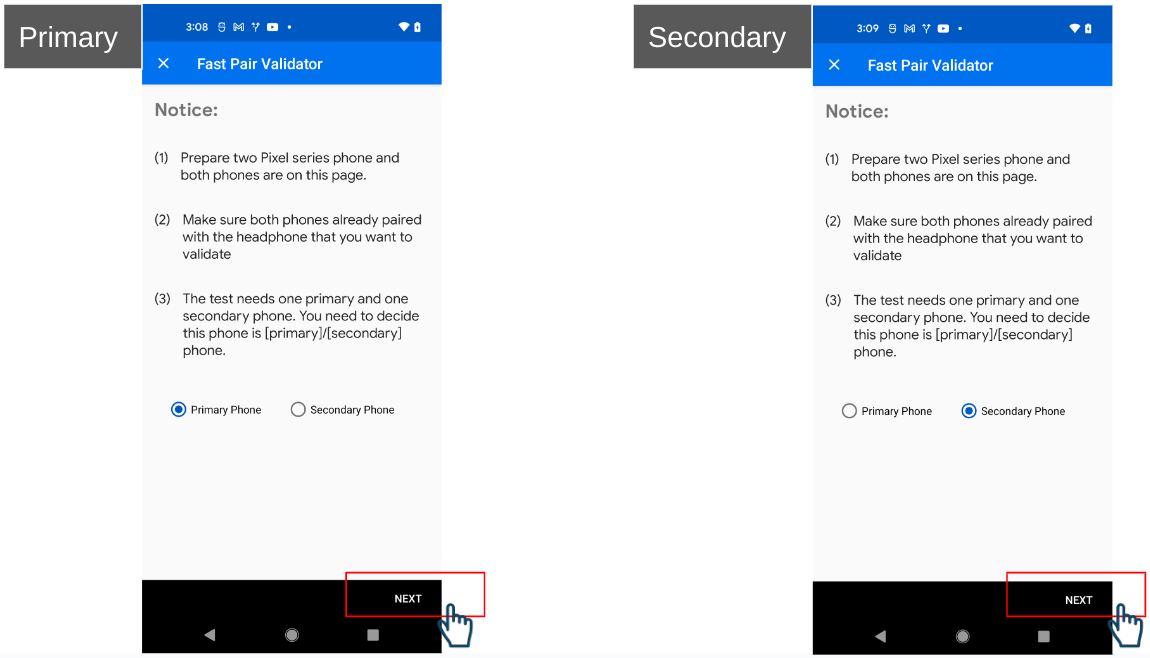
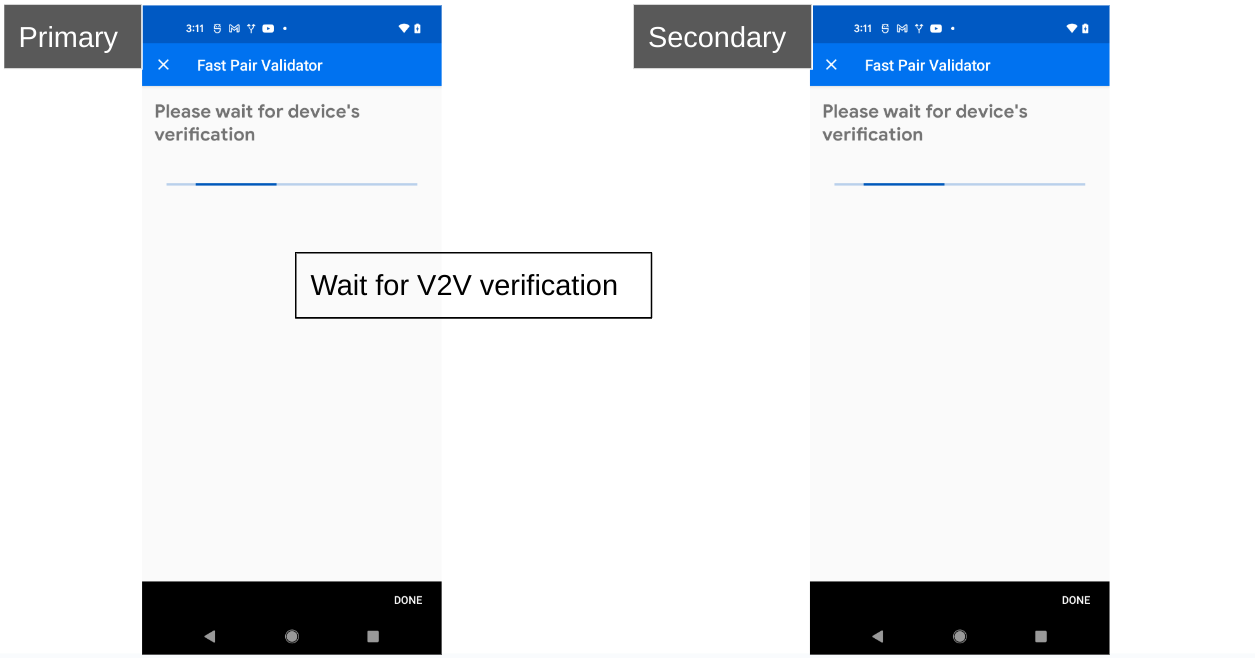
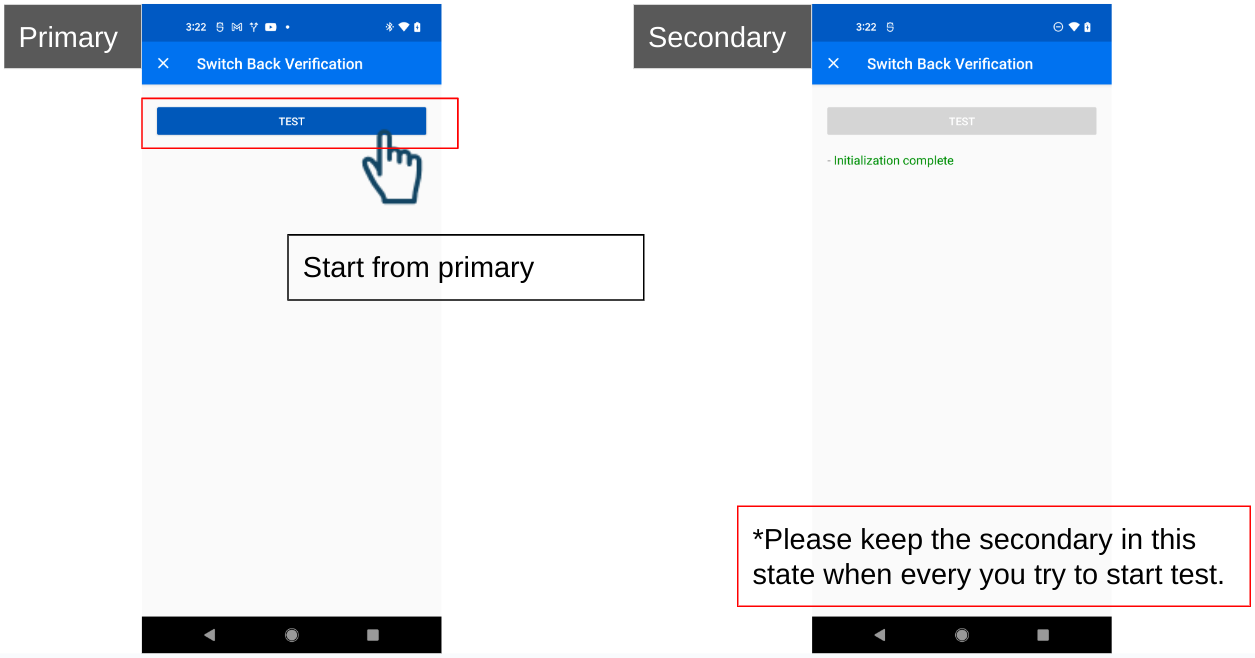
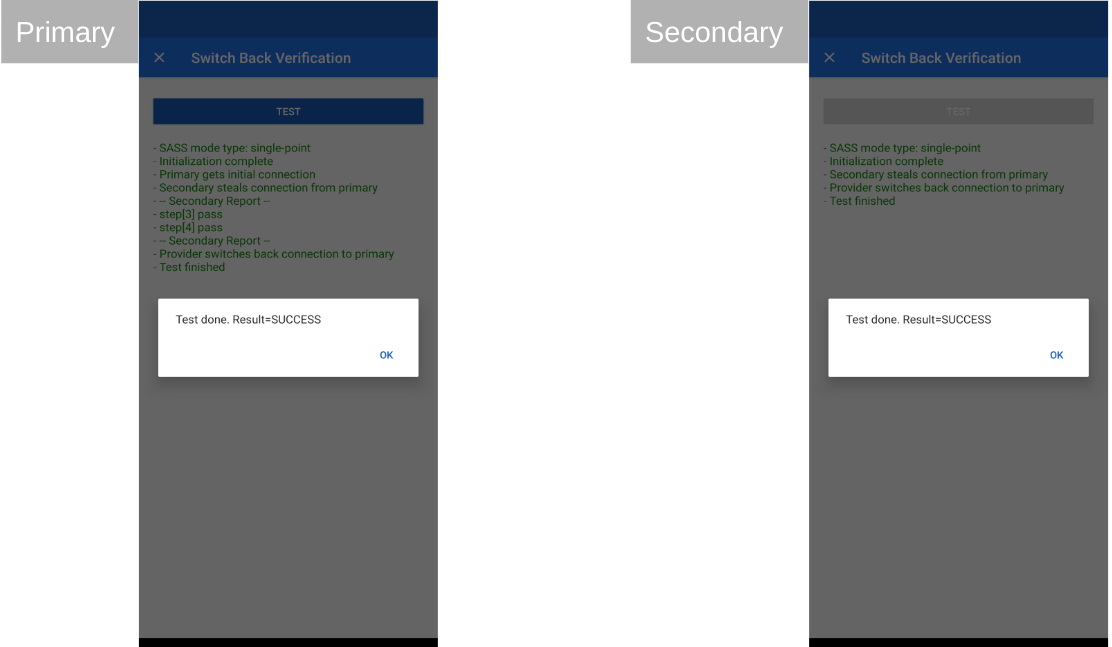
音訊自動切換多點測試
酬載驗證 (多點)
酬載驗證程序如下:
- 連接耳機。
- 確認帳戶金鑰的第一個位元組為 0x06,這符合規格的要求。
- 中斷與裝置的連線。
- 確認帳戶金鑰的第一個位元組為 0x05,如規格所規定。
- 重新連線到耳機。
- 播放音樂。
- 確認連線狀態為下列其中一種:
- 0x4:僅限 A2DP 串流。
- 0x5:使用 AVRCP 的 A2DP 串流。
- 啟動 SCO 連線。
- 確認 SCO 已成功連線。
- 確認連線狀態為:
- 0x6:HFP (電話/VoIP 通話) 串流,包括在頻道內和在頻道外的鈴聲。
訊息串流 (多點)
這項測試需要主要和次要搜尋者。在測試中設定 多點設定可行性標記 TRUE,就必須透過訊息串流指令執行額外步驟,才能測試這個狀態。
非可設定訊息串流測試 (多點) 的範例:
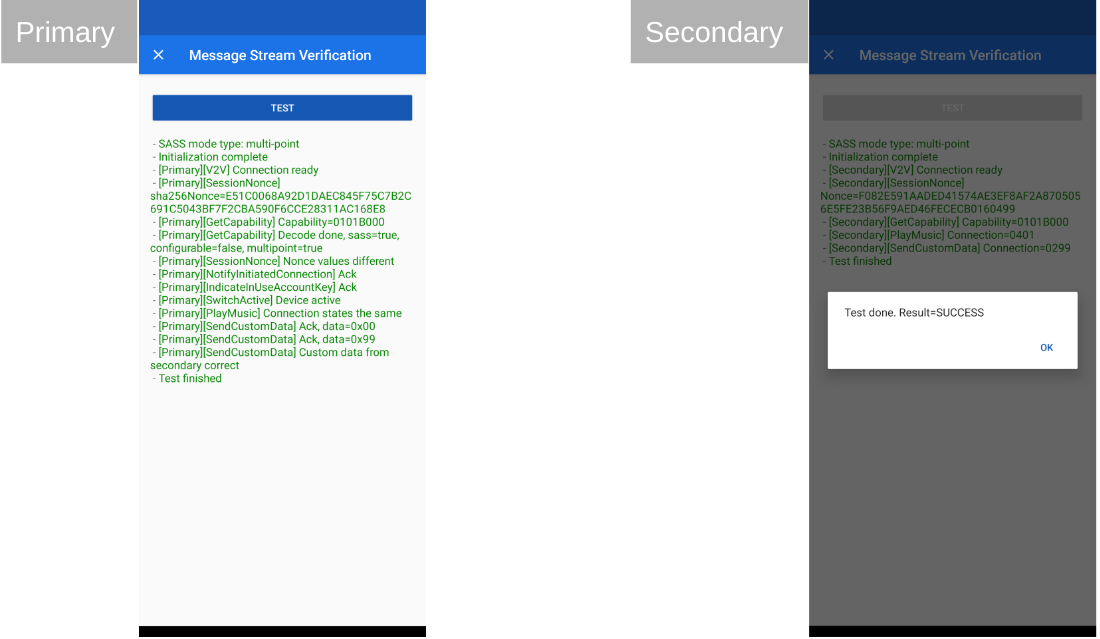
可設定訊息串流測試 (多點) 的範例:
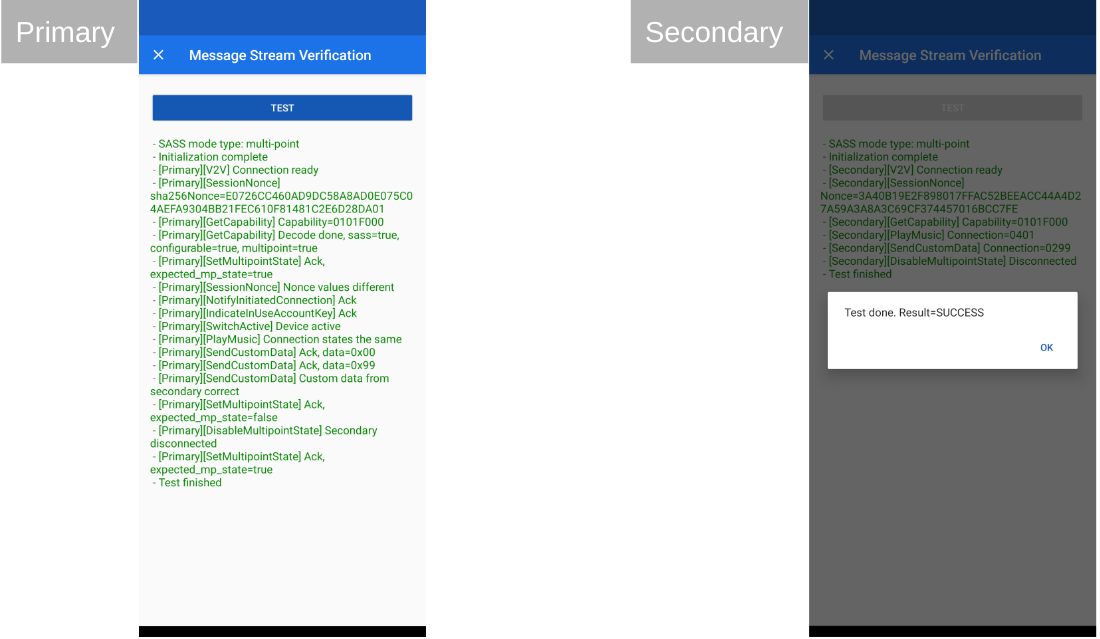
切回 (多點連線)
這項測試需要主要和次要搜尋者。這項測試幾乎與單點版本相同。唯一的差異在於:由於提供者支援多個連線,因此當次要尋求者連線至提供者時,主要尋求者仍會連線至提供者。
多點切換回測試的範例:
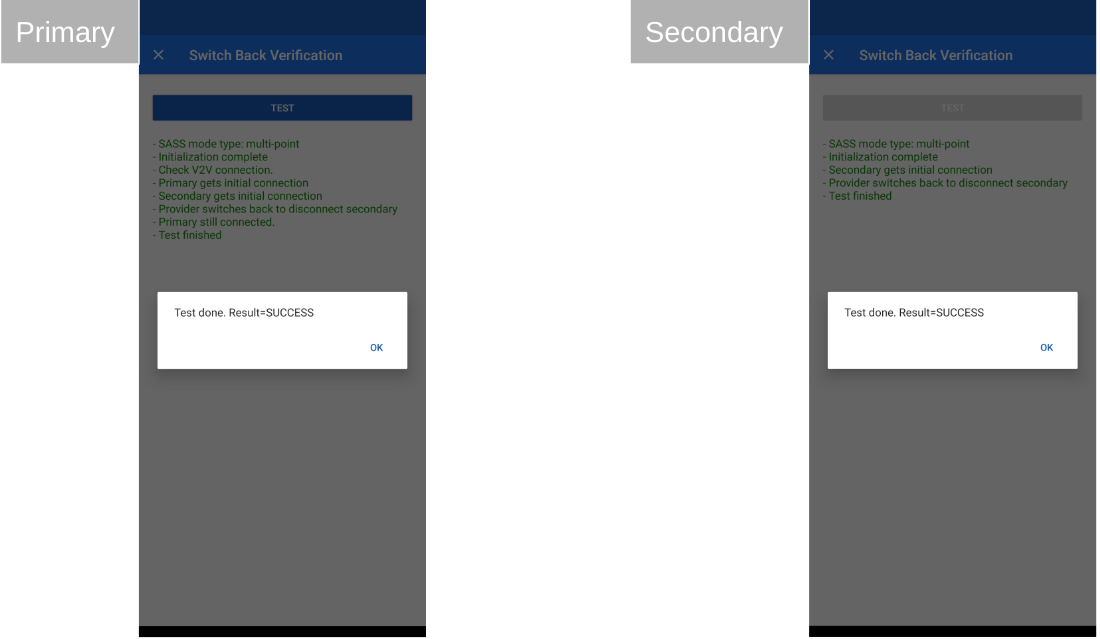
切換使用中 (僅限多點連線)
這項測試需要主要和次要搜尋者。
這項測試只會驗證供應器是否使用訊息串流管道傳送預期的訊息。
測試步驟:
- 主要尋覓者連線至供應者
- 主要尋覓者會檢查提供者的功能。
- 如果「多點連線」關閉且「多點連線可設定」為
TRUE,系統會嘗試啟用多點連線。
- 如果「多點連線」關閉且「多點連線可設定」為
- 主要尋覓者會對自身呼叫 Switch active audio source (to connected device) (0x30)。
- 次要搜尋者連線至供應者。
- 主要尋覓器會對另一部裝置叫用「Switch active audio source (to connected device)」 (0x30)。
- 供應者會向主要尋求者傳送確認訊息。
- 次要搜尋者會收到「通知多點切換事件」 (0x32) 的有效狀態。
切換為「啟用」(僅限多點) 測試的範例:
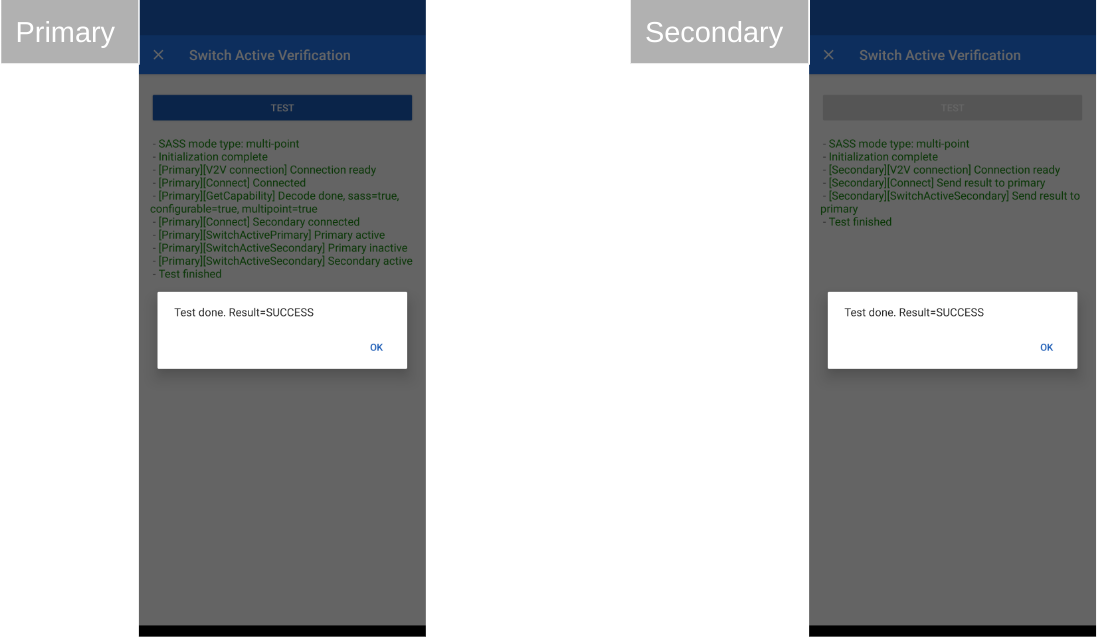
如何將結果上傳至裝置控制台
如何提交結果
「提交結果」按鈕會顯示測試結果摘要,但不會實際將結果提交給 Google。
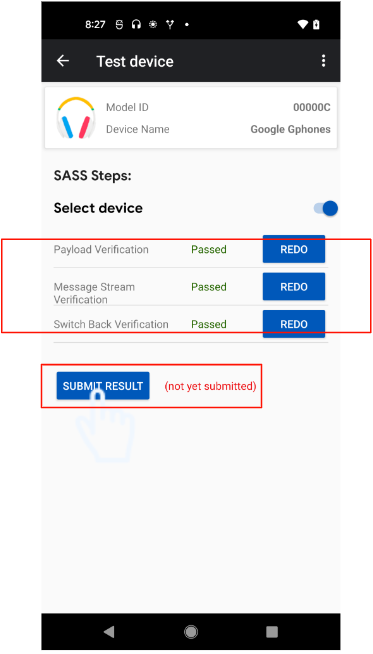
查看所有結果後,按下結果頁面底部的「提交」按鈕,即可將結果提交給 Google。
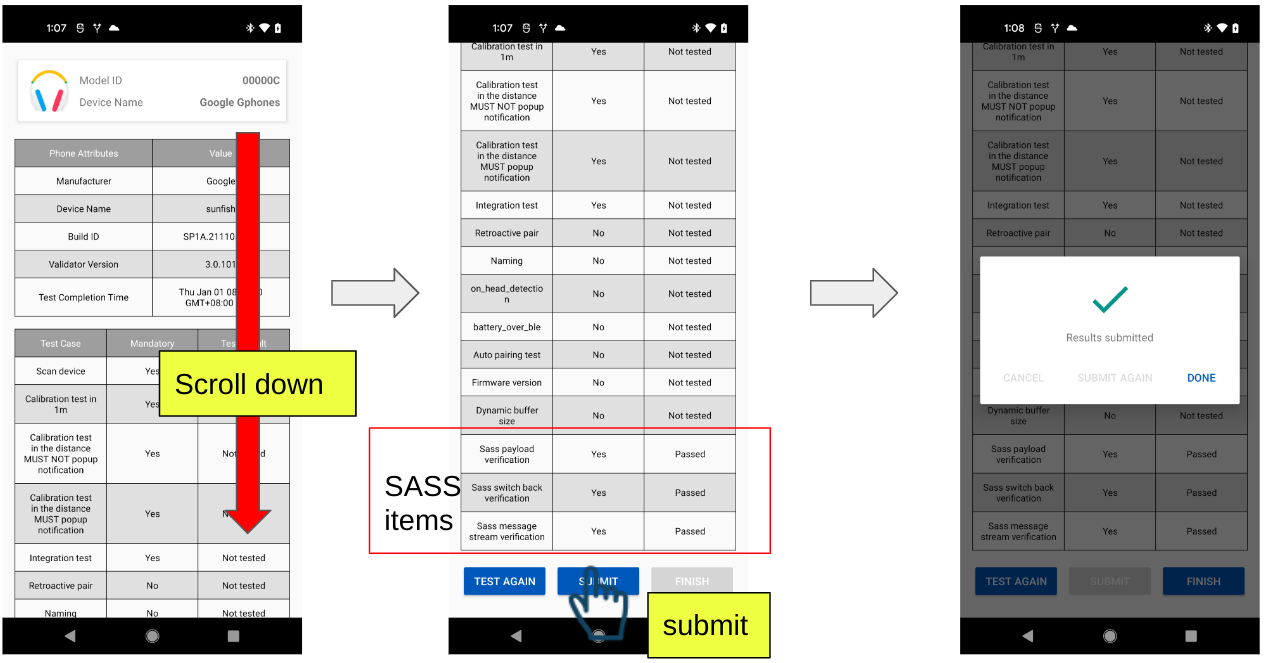
在裝置控制台中查看已上傳的結果
您可以在 Nearby 控制台中查看提交的測試結果。(距離指標和時間指標會從音訊切換測試案例中移除)。例如:
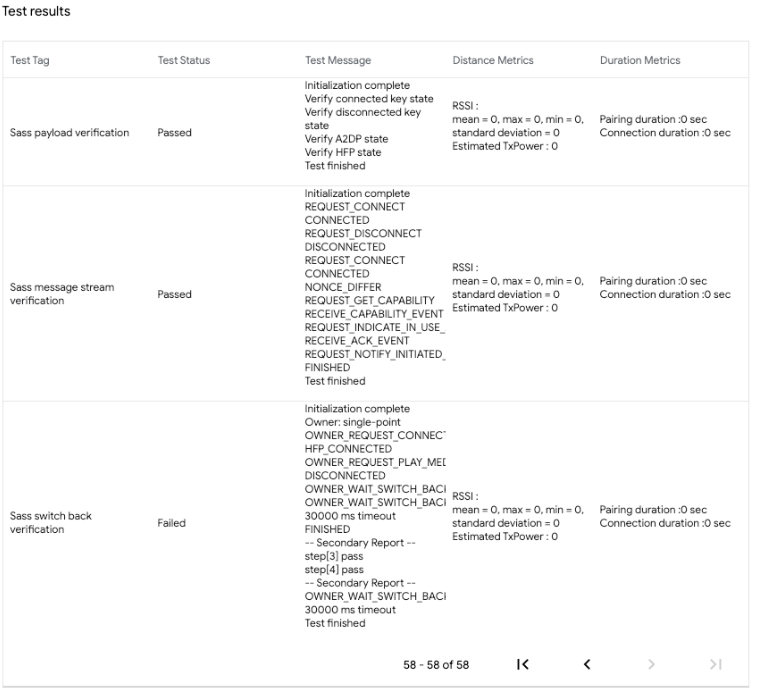
疑難排解
如果所有測試都失敗,請嘗試將藍牙關閉再重新開啟。
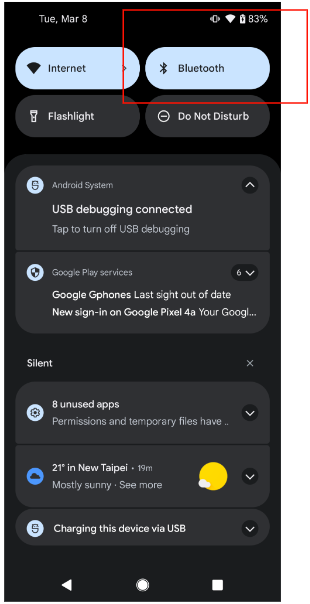
切換回測試
如果 Switch-Back 測試失敗,且卡在圖 1 所示的狀態:請嘗試返回「Test-device」頁面 (圖 2) 並重新測試: